Posting kali ini saya nggak membahas masalah pembuatan program capek juga, tapi ada kasih tip ne buat bro2 semua mana tau ada mamfaat nya, tip nya membahas tentang cara mematikan Auto Run pada komputer. Kadang bosan juga menunggu pada saat memasang flash disk pada komputer habis banyak keluar loading nya sih (bagi yang banyak data), apalagi memasang disk eksternal yang didalam nya terdiri dari beberapa partisi lumayan lama juga menunggu nya itu dikarenakan Auto Run pada komputer masih aktif. Ada beberapa keuntungan mematikan Auto Run selain mempercepat pembacaan Hardware yang dipasang di komputer juga dapat menghabat kerja Trojan atau Virus yang memiliki file Auto Run, file auto run ini bekerja tampa di klik alias otomatis. Saat memasangkan hardware ke kompi misal nya flash disk file auto run akan dibaca langsung kalau auto run di kompi masih aktif. Nah bagi bro2 yang berminat mematikan auto run di kompi nya langsung aja ikuti langkah2 dibawah ini : 1. Klik Start > Run 2. Kemudian ketik gpedit.msc ......tunggu sampai ada tampilan “Group Policy” muncul 3. Disebelah sebelah kiri ada menu-menu (menu three view) seperti dibawah ini : Local Computer Policy -----Computer Configuration ---------- Software Settings ----------Windows Settings ----------Administrative Templates -----User Configuration ----------Software Settings ----------Windows Settings ----------Administrative Templates 4. Pada sub menu Computer Configuration klik Administrative Templates > System 5. Cari dan klik “Turn off autoplay” 6. Setelah Tampilan Turn off autoplay Properties nya muncul klik “Enable” ini untuk mengaktifkan nya. 7. Pilih salah satu menu yang ada pada “Turn off autoplay on :” “All drives” atau “CD-ROM Drives” 8. Mematikan Auto Run pada “Computer Configuration” sudah selesai, sekarang pada “User Configuraton” langkah2 nya sama, ikuti saja langkah dari nomor 4 – 7 selesai deh Trimakasih mudah2 an ada mamfaat nya.................. COpas dari Blognya Uda eRGe

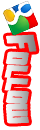





 20.12
20.12
 Gherand Lagi Belajar
Gherand Lagi Belajar



